photoshop做霓虹燈字
時間:2024-02-03 22:30作者:下載吧人氣:25
本文為翻譯教程
原文名稱:Super Easy Neon Style in photoshop
原文作者:abduzeedo | Sep 28, 2009
在這個教程里我將向你展示如何在PS中制作漂亮的光效。我將使用圖層樣式和混合模式來模仿氖元素的光感效果。
最終效果預(yù)覽:

所有使用素材,見2樓素材包。(譯者)
Step 1第一步
首先打開PS,創(chuàng)建一個新文件,我是使用1920*1200像素創(chuàng)建的文件。然后拖移一個磚墻素材到文件里。 (見2樓素材包)
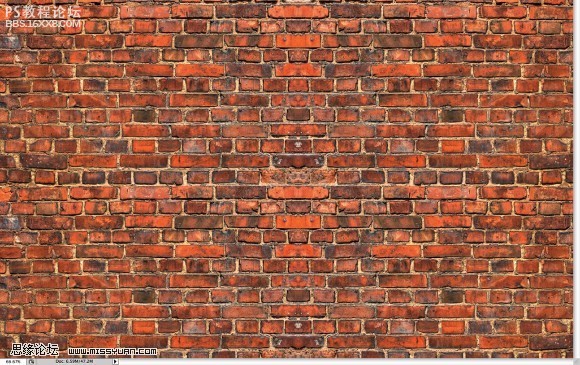
Step 2第二步
選擇這個圖層,選擇圖像--調(diào)整--色相/飽和度,數(shù)據(jù):0,45,85
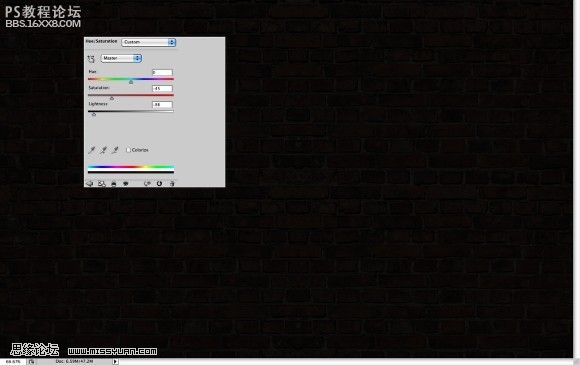
Step 3第三步
新建一個圖層,選擇 文件-- 打開--云彩素材,(見2樓素材包)你先確定前景色和后景色依次為黑白色,使用橡皮擦工具(E)擦除云彩素材的邊緣痕跡,僅留下圖片中間的像素,選擇圖層模式:顏色減淡。
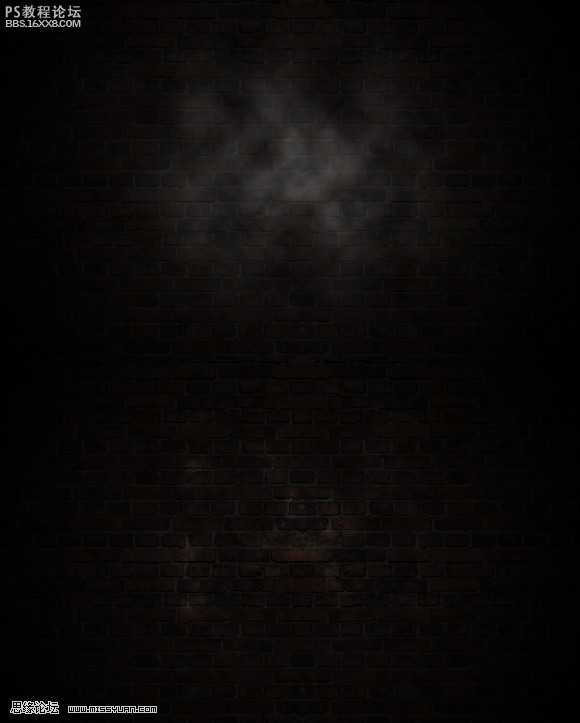
,Step 4第四步 輸入你想制作使用的類似氖氣效果的LOGO字樣,這里我使用的字母ZEE來創(chuàng)建教程。復(fù)制圖層,隱藏它,因為我們教程后續(xù)步驟中需要幾份副本,選擇可視的LOGO圖層,選擇:濾鏡-- 模糊--高斯模糊,半徑是15像
Step 4第四步
輸入你想制作使用的類似氖氣效果的LOGO字樣,這里我使用的字母ZEE來創(chuàng)建教程。復(fù)制圖層,隱藏它,因為我們教程后續(xù)步驟中需要幾份副本,選擇可視的LOGO圖層,選擇:濾鏡-- 模糊--高斯模糊,半徑是15像素。
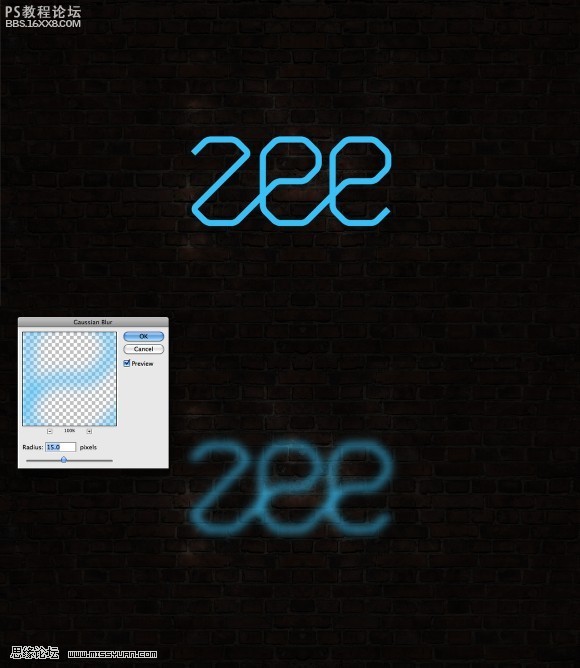
Step 5第五步
跟著以下的圖片,調(diào)整圖層樣式的設(shè)置。我們將使用投影,內(nèi)陰影,外發(fā)光,浮雕效果,顏色疊加的效果。
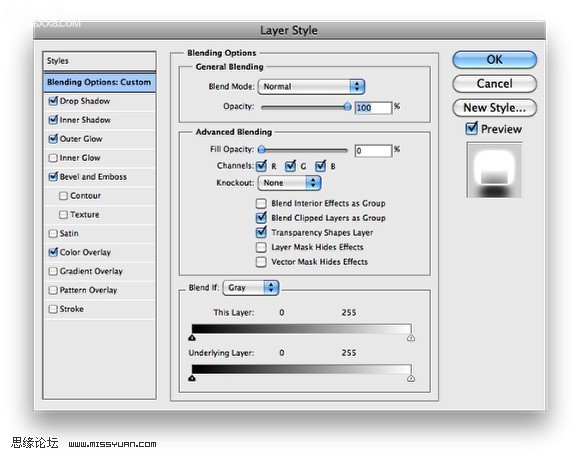
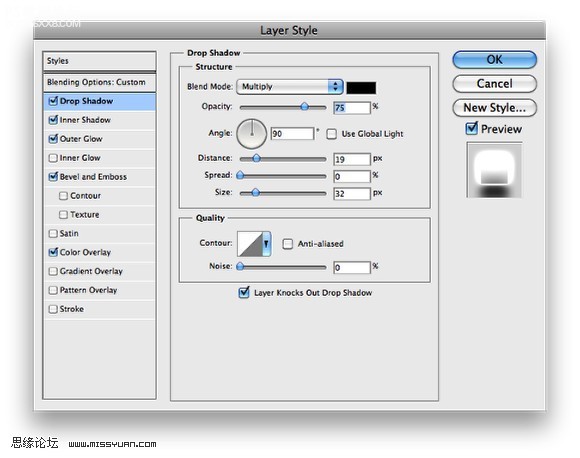
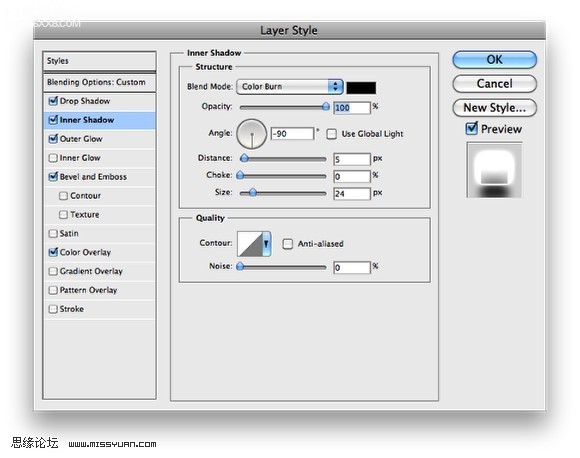
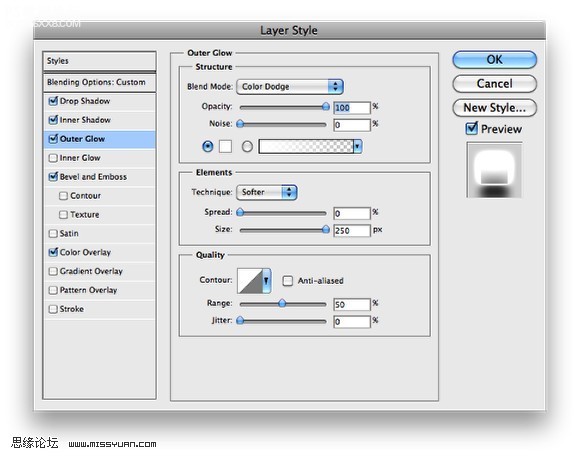
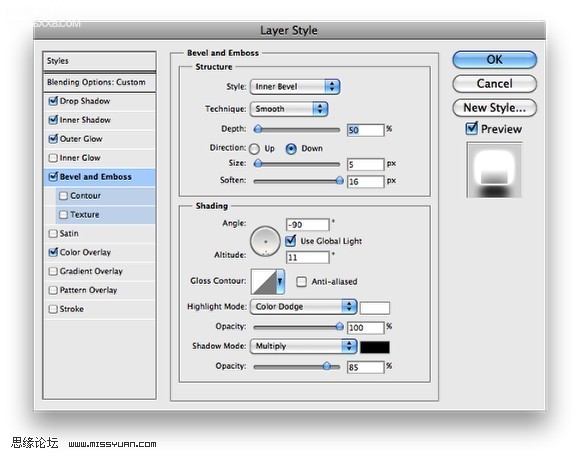
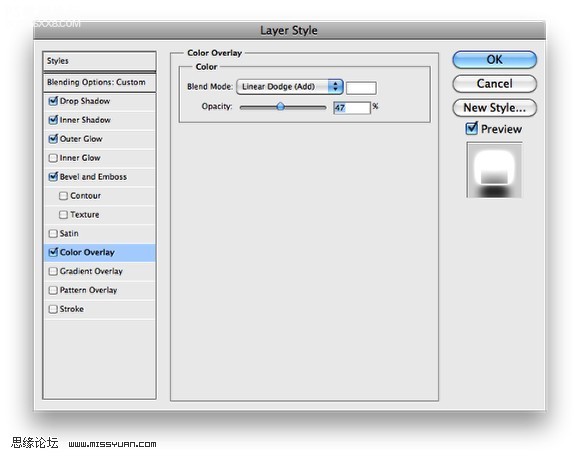
Step 6第六步
這將是你調(diào)整圖層樣式后的效果。

,Step 7第七步 復(fù)制圖層,使圖片的效果加強一點點,降低不透明度為59%。 Step 8第八步 我們需要另外的一個圖層,無任何圖層樣式,將它放在最上面,選擇:濾鏡--模糊--高斯模糊,半徑使用100像素,并更改圖層模式為顏
Step 7第七步
復(fù)制圖層,使圖片的效果加強一點點,降低不透明度為59%。

Step 8第八步
我們需要另外的一個圖層,無任何圖層樣式,將它放在最上面,選擇:濾鏡--模糊--高斯模糊,半徑使用100像素,并更改圖層模式為顏色減淡。
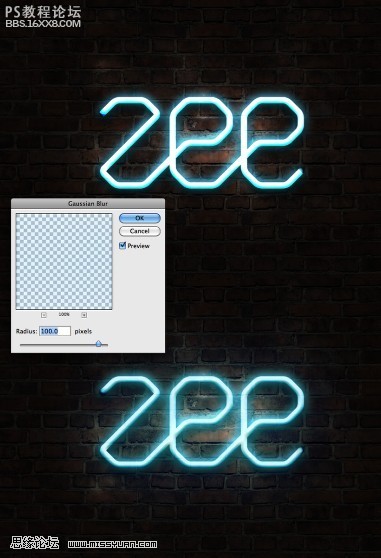
Step 9第九步
現(xiàn)在使用筆刷工具,創(chuàng)建字效的另一部分,感覺像能黏在墻上的一部分。使用黑色色彩筆刷,在字樣下方畫一個,使用圖層--圖層樣式--浮雕,使用以下圖片的數(shù)據(jù)調(diào)整它的浮雕效果,E使用-160°角度,Z使用0°的角度。
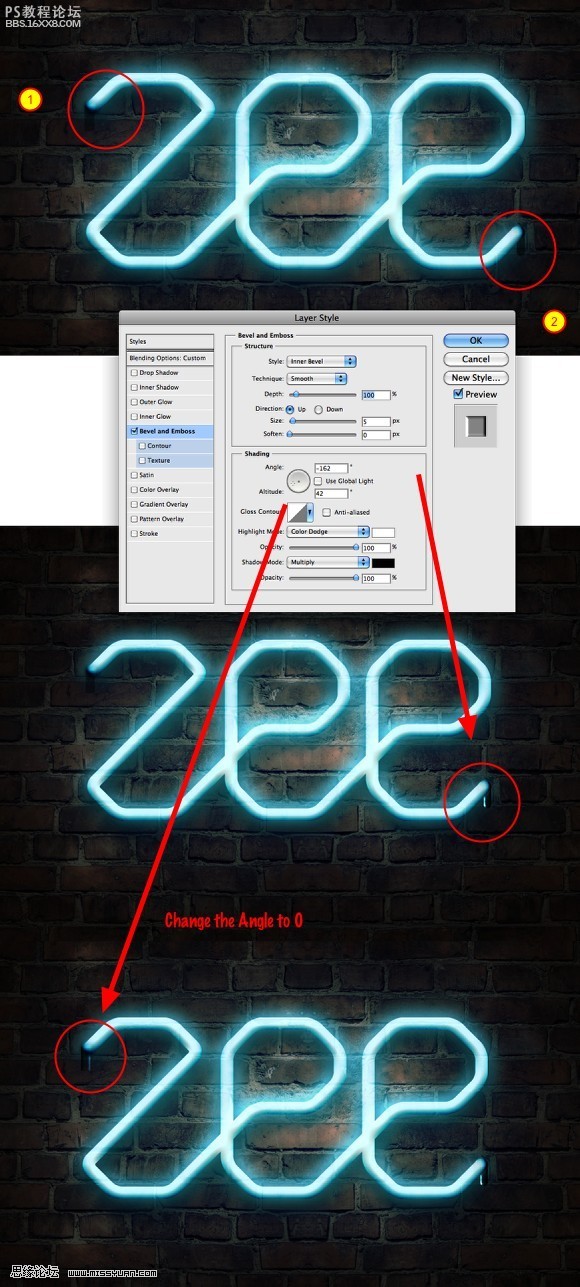
,Step 10第十步 在此使用筆刷(B),用柔筆,硬度為0,新建一個圖層,創(chuàng)建寶貴的一步,僅僅是創(chuàng)建剩下的陰影部分。 最后效果:
Step 10第十步
在此使用筆刷(B),用柔筆,硬度為0,新建一個圖層,創(chuàng)建寶貴的一步,僅僅是創(chuàng)建剩下的陰影部分。

最后效果:

作者:百合花開翻譯 出處:思緣論壇
原文名稱:Super Easy Neon Style in photoshop
原文作者:abduzeedo | Sep 28, 2009
在這個教程里我將向你展示如何在PS中制作漂亮的光效。我將使用圖層樣式和混合模式來模仿氖元素的光感效果。
最終效果預(yù)覽:

所有使用素材,見2樓素材包。(譯者)
Step 1第一步
首先打開PS,創(chuàng)建一個新文件,我是使用1920*1200像素創(chuàng)建的文件。然后拖移一個磚墻素材到文件里。 (見2樓素材包)
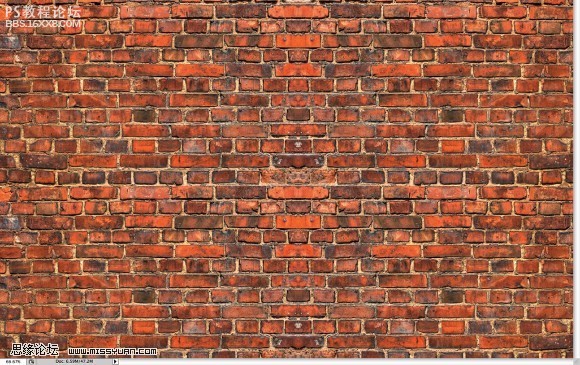
Step 2第二步
選擇這個圖層,選擇圖像--調(diào)整--色相/飽和度,數(shù)據(jù):0,45,85
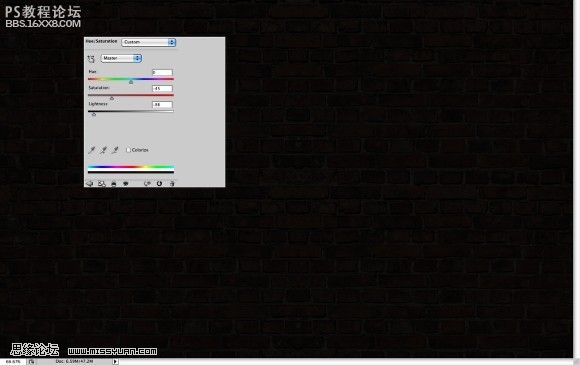
Step 3第三步
新建一個圖層,選擇 文件-- 打開--云彩素材,(見2樓素材包)你先確定前景色和后景色依次為黑白色,使用橡皮擦工具(E)擦除云彩素材的邊緣痕跡,僅留下圖片中間的像素,選擇圖層模式:顏色減淡。
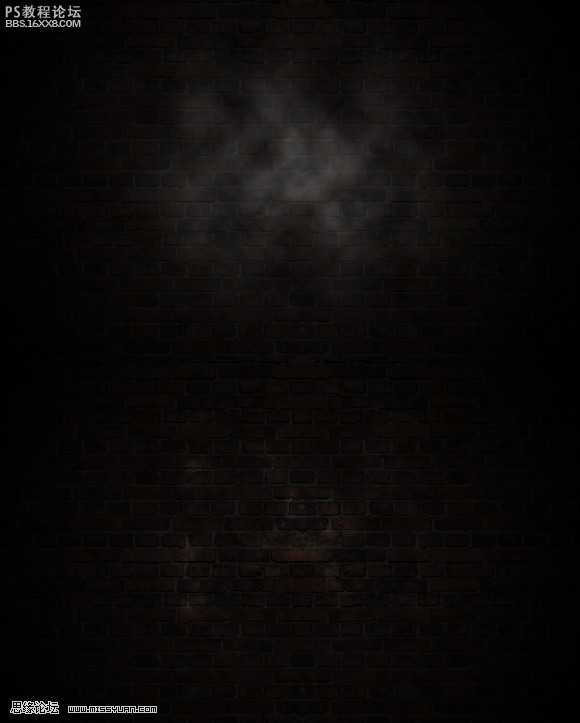
,Step 4第四步 輸入你想制作使用的類似氖氣效果的LOGO字樣,這里我使用的字母ZEE來創(chuàng)建教程。復(fù)制圖層,隱藏它,因為我們教程后續(xù)步驟中需要幾份副本,選擇可視的LOGO圖層,選擇:濾鏡-- 模糊--高斯模糊,半徑是15像
Step 4第四步
輸入你想制作使用的類似氖氣效果的LOGO字樣,這里我使用的字母ZEE來創(chuàng)建教程。復(fù)制圖層,隱藏它,因為我們教程后續(xù)步驟中需要幾份副本,選擇可視的LOGO圖層,選擇:濾鏡-- 模糊--高斯模糊,半徑是15像素。
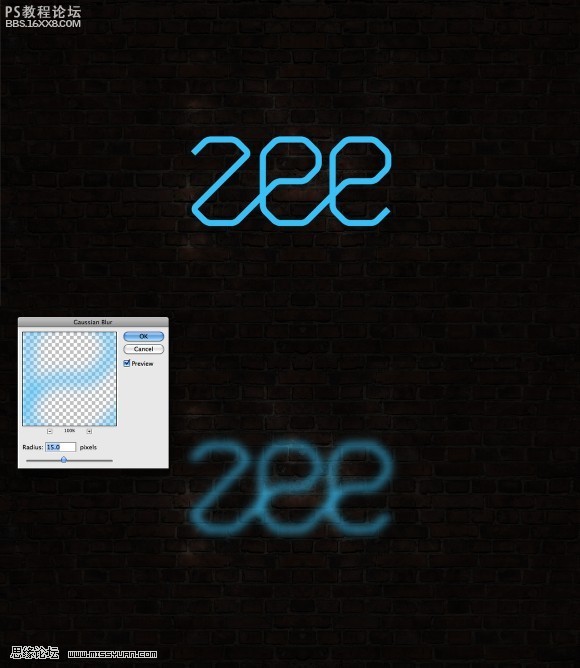
Step 5第五步
跟著以下的圖片,調(diào)整圖層樣式的設(shè)置。我們將使用投影,內(nèi)陰影,外發(fā)光,浮雕效果,顏色疊加的效果。
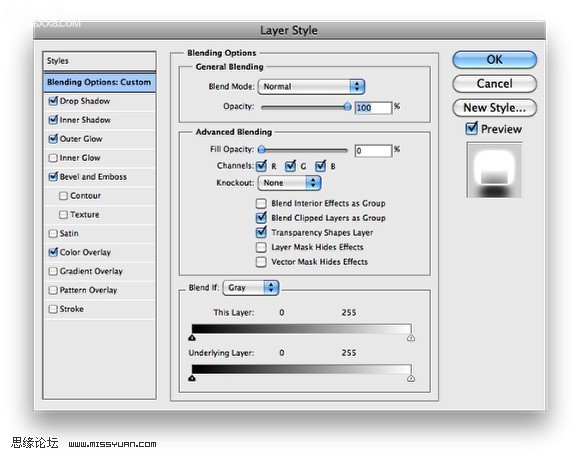
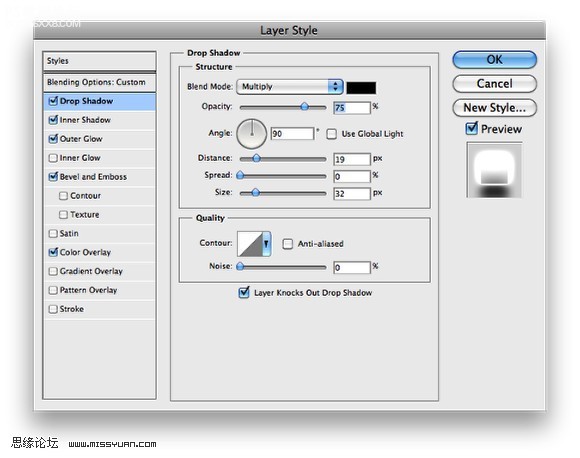
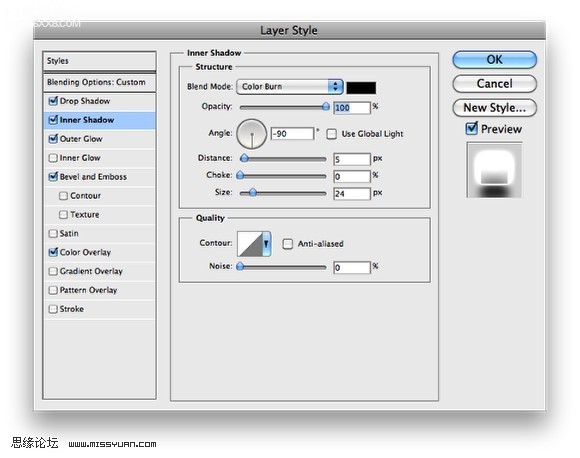
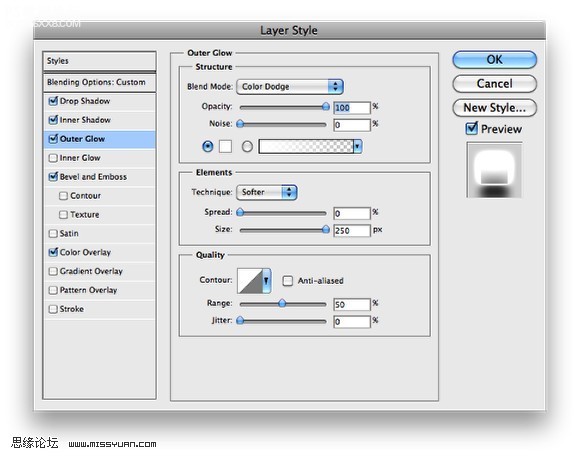
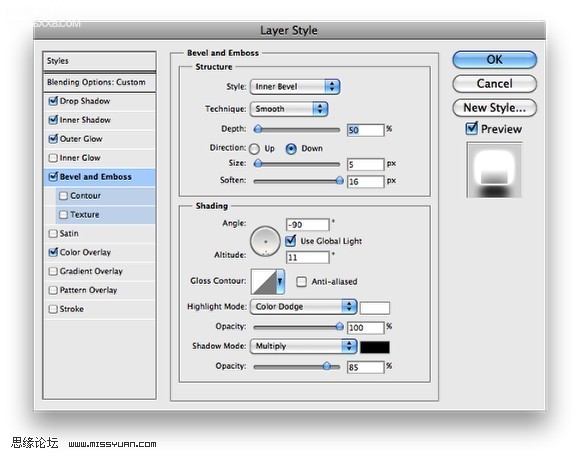
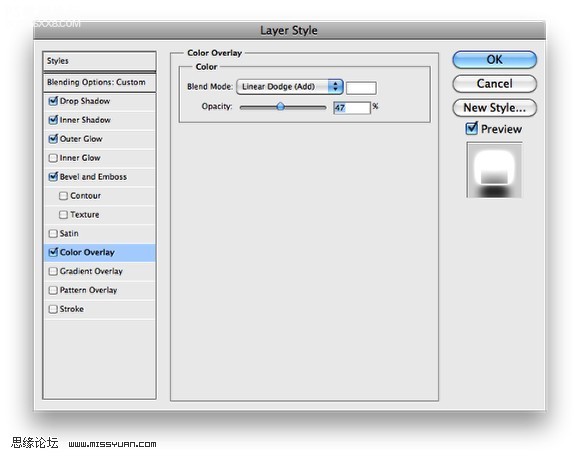
Step 6第六步
這將是你調(diào)整圖層樣式后的效果。

,Step 7第七步 復(fù)制圖層,使圖片的效果加強一點點,降低不透明度為59%。 Step 8第八步 我們需要另外的一個圖層,無任何圖層樣式,將它放在最上面,選擇:濾鏡--模糊--高斯模糊,半徑使用100像素,并更改圖層模式為顏
Step 7第七步
復(fù)制圖層,使圖片的效果加強一點點,降低不透明度為59%。

Step 8第八步
我們需要另外的一個圖層,無任何圖層樣式,將它放在最上面,選擇:濾鏡--模糊--高斯模糊,半徑使用100像素,并更改圖層模式為顏色減淡。
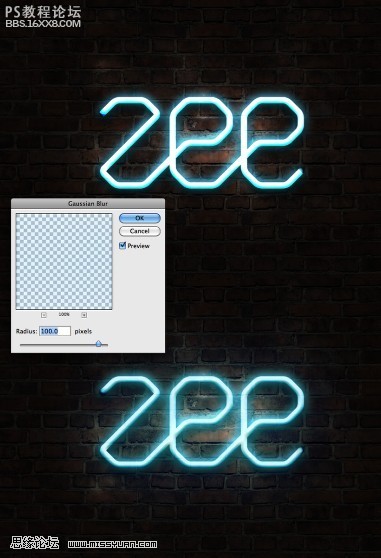
Step 9第九步
現(xiàn)在使用筆刷工具,創(chuàng)建字效的另一部分,感覺像能黏在墻上的一部分。使用黑色色彩筆刷,在字樣下方畫一個,使用圖層--圖層樣式--浮雕,使用以下圖片的數(shù)據(jù)調(diào)整它的浮雕效果,E使用-160°角度,Z使用0°的角度。
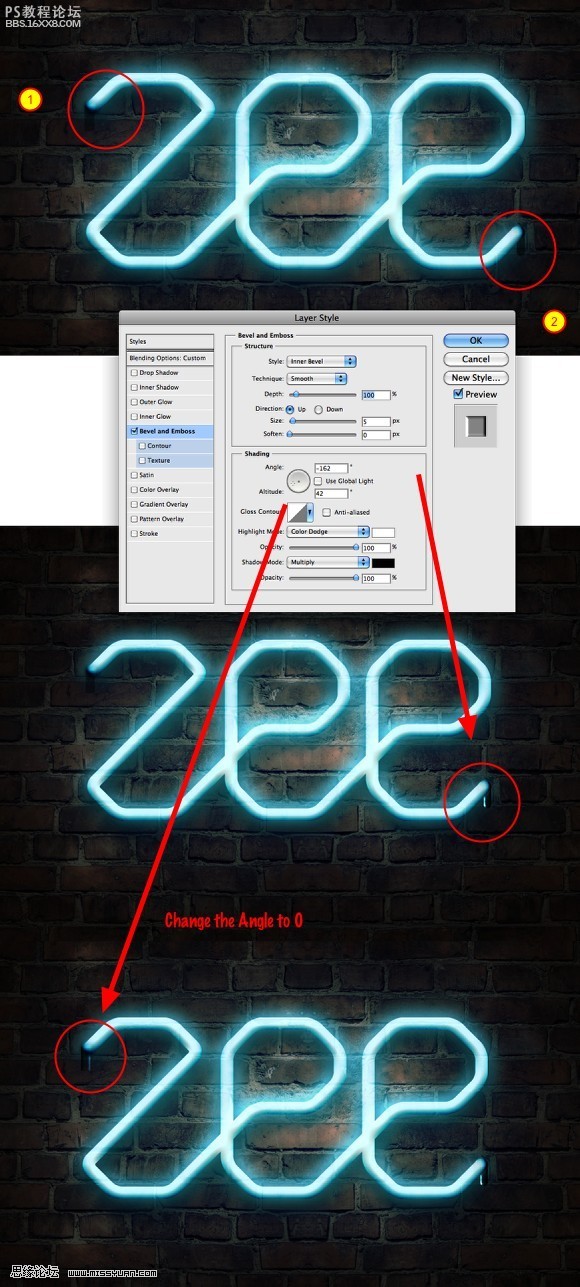
,Step 10第十步 在此使用筆刷(B),用柔筆,硬度為0,新建一個圖層,創(chuàng)建寶貴的一步,僅僅是創(chuàng)建剩下的陰影部分。 最后效果:
Step 10第十步
在此使用筆刷(B),用柔筆,硬度為0,新建一個圖層,創(chuàng)建寶貴的一步,僅僅是創(chuàng)建剩下的陰影部分。

最后效果:

作者:百合花開翻譯 出處:思緣論壇
標(biāo)簽字,霓虹燈,做,photoshop

網(wǎng)友評論